『FANUC』控制器操作面板说明
FANUC数控系统面板介绍与编程操作

FANUC数控系统面板介绍与编程操作一、基本面板FANUC0i Mate—TD数控系统得操作面板可分为:LCD显示区、MDI键盘区(包括字符键与功能键等)、软键开关区与存储卡接口。
图4—1 FANUC 0i Mate—TD 主面板1)MDI键盘区上面四行为字母、数字与字符部分,操作时,用于字符得输入;其中“EO B"为分号(;)输入键;其她为功能或编辑键。
2)POS键:按下此键显示当前机床得坐标位置画面;3)PROG键:按下此键显示程序画面;4)OFS/SET键:按下此键显示刀偏/设定(SETTING)画面;5)SHIFT键:上档键,按一下此键,再按字符键,将输入对应右下角得字符;6)CAN键:退格/取消键,可删除已输入到缓冲器得最后一个字符;7)INPUT键:写入键,当按了地址键或数字键后,数据被输入到缓冲器,并在CRT屏幕上显示出来;为了把键入到输入缓冲器中得数据拷贝到寄存器,按此键将字符写入到指定得位置;8)SYSTEM键:按此键显示系统画面(包括参数、诊断、PMC与系统等);9)MSSAGE键:按此键显示报警信息画面;10)CSTM/GR键:按此键显示用户宏画面(会话式宏画面)或显示图形画面;11)ALTER键:替换键;12)INSERT键:插入键;13)DELETE键:删除键;14)PAGE键:翻页键,包括上下两个键,分别表示屏幕上页键与屏幕下页键;15)HELP键:帮助键,按此键用来显示如何操作机床;16)RESET键:复位键;按此键可以使CNC复位,用以消除报警等;17)方向键:分别代表光标得上、下、左、右移动;18)软键区:这些键对应各种功能键得各种操作功能,根据操作界面相应变化;19)下页键(Next):此键用以扩展软键菜单,按下此键菜单改变,再次按下此键菜单恢复;20)返回键:按下对应软键时,菜单顺序改变,用此键将菜单复位到原来得菜单。
二、操作面板各按键功能说明:方式选择键1)〖EDIT〗键:编辑方式键,设定程序编辑方式,其左上角带指示灯。
FANUC系统数控机床MDI操作面板按键的详细说明
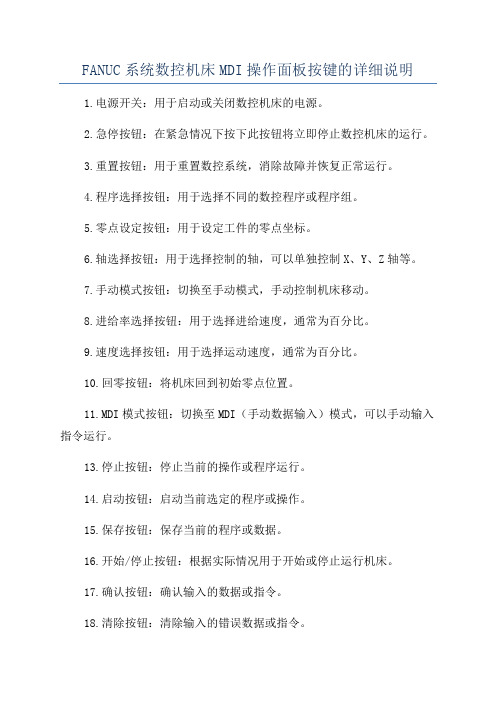
FANUC系统数控机床MDI操作面板按键的详细说明
1.电源开关:用于启动或关闭数控机床的电源。
2.急停按钮:在紧急情况下按下此按钮将立即停止数控机床的运行。
3.重置按钮:用于重置数控系统,消除故障并恢复正常运行。
4.程序选择按钮:用于选择不同的数控程序或程序组。
5.零点设定按钮:用于设定工件的零点坐标。
6.轴选择按钮:用于选择控制的轴,可以单独控制X、Y、Z轴等。
7.手动模式按钮:切换至手动模式,手动控制机床移动。
8.进给率选择按钮:用于选择进给速度,通常为百分比。
9.速度选择按钮:用于选择运动速度,通常为百分比。
10.回零按钮:将机床回到初始零点位置。
11.MDI模式按钮:切换至MDI(手动数据输入)模式,可以手动输入指令运行。
13.停止按钮:停止当前的操作或程序运行。
14.启动按钮:启动当前选定的程序或操作。
15.保存按钮:保存当前的程序或数据。
16.开始/停止按钮:根据实际情况用于开始或停止运行机床。
17.确认按钮:确认输入的数据或指令。
18.清除按钮:清除输入的错误数据或指令。
以上是FANUC系统数控机床MDI操作面板上常见的按键及其功能。
这些按键的操作简单明了,但在实际操作中需要注意按键的正确使用方式,以免误操作导致机床故障或安全事故发生。
同时,熟练掌握这些按键的功能可以提高操作效率,提升数控机床的生产效率和质量。
希望以上内容对您有所帮助。
FANUC面板操作

『FANUC』控制器操作面板說明:號碼名稱說明(1) 重設(Reset)鍵解除警報、重新設定CNC時、(2) 求助(Help)鍵對"MDI鍵"得操作不明瞭時、(3) 切換(Shift)鍵1按鍵上有2個文字得位址鍵、利用"切換鍵"切換右下得文字可於輸入時顯示、(4) 位址/數值鍵用於輸入字母、數字、(5) 換頁鍵用於CRT畫面之換頁、(6) 游標移動鍵游標作"上"、"下"、"左"、"右"移動、(7) 功能鍵用於切換顯示各功能得畫面、(8) 編輯鍵編輯程式時使用、(9) 輸入(Input)鍵將文字或數字鍵資料輸入到記憶體、(如:各類參數、資料)此按鍵功能與"輸入"(軟鍵)相同、(10)取消(Can)鍵按此鍵可消除最後鍵入緩衝區內得文字或符號、當按取消(Can)鍵時,在" _ "前得文字立刻取消、(1) 按"ALARM"鍵,顯示:例: 輸入"10"(ALARM NO、) →選擇→顯示以下訊息畫面、(2) 按"OPERAT"鍵,顯示"操作方法"之選項說明、例: 輸入"2" →選擇→顯示選擇需要得畫面配置、(3) 按"PARAM"鍵,顯示參數號碼之分類、游標移動鍵:↑、↓(從某一單節移動至下一單節、)←、→(選擇單節內得個別文字、)編輯(Edit)鍵: ALTER(修改)INSERT(插入)DELETE(刪除)(1)ALTER(修改):將錯誤得"數值/指令"覆蓋、(例:將"X20"修改為"X20、0"、)鍵入"X20、0" →按"ALTER" →顯示以下畫面、(2)INSERT(插入):將鍵輸入緩衝區資料存入控制器記憶體內、(為表示係鍵輸入資料,前頭有">"記號。鍵入資料得最後有"_",表示一個文字得輸入位置。(最多可輸入"32"字、)(3)DELETE(刪除):將控制器記憶體內得文字資料刪除、(例:將"X20、0"刪除、) 以游標移動至要刪除得位置→按"DELETE"、Can (取消):可消除最後鍵入緩衝區內得文字或符號、當按"Can"時,在" _ "前得文字立刻取消、功能鍵有:" POS"、"PROG"、"OFFSET/SETTING"、"SYSTEM"、"MESSAGE"、"GRAPHIC"、"CUSTOM",而各功能鍵代表顯示不同得功能畫面。(一) 按"POS"(功能)鍵,顯示如下:壹、1、按"絕對"(軟鍵),顯示:"絕對座標"畫面。2、(1)按"相對"(軟鍵),顯示:"相對座標"畫面。(2)按"相對"→(操作) (軟鍵),顯示:3、按"總合"(軟鍵),同時顯示:"相對座標"、"絕對座標"、"機械座標"畫面。4、按"HNDL"(軟鍵),顯示:"手動插入"功能畫面、5、按"(操作)"(軟鍵),顯示:貳、"操作監視"畫面:操作方式:按"POS"(功能鍵) →(軟鍵) →出現" MONI"→按"MONI"(軟鍵) →顯示以上畫面、(二)按"PROG"(功能)鍵,顯示如下:1、按"程式"(軟鍵),顯示:A、"加工程式"、(於MEM [即"AUTO"]模式)B、"編輯新加工程式"、(於EDIT模式)2、於"EDIT"模式,按"DIR"(軟鍵):顯示"程式記憶得使用量"及"程式一覽表"畫面、『包含:"登記程式數(USE)"、"剩餘程式數(空)"、"程式號碼(O NO、)"、"程式名稱(COMMENT)"、"登記得程式記憶容量(CHAR、)"、"剩餘可使用得程式記憶容量"。』3、操作方式: EDIT模式、按"PROG" (功能鍵) →程式(軟鍵) →(操作) (軟鍵)→(軟鍵)→顯示以上畫面、READ /PUNCH:可用於程式得傳輸、(PC→CNC控制器控制器→PC)EX-EDT:程式擴充編輯功能、(選購)4、A.BG-EDT (背景編輯) :在程式執行中可進行其她程式得編輯、(編輯方式与前景編輯相同)。操作方式: MEMORY / EDIT模式、按"PROG"(功能鍵) →(操作) (軟鍵)→BG-EDT →顯示以下畫面、→編輯新程式、(例: O0003)→程式內容編輯完成、→(操作) →BG-END →跳回至編輯畫面。B、O檢索:"程式號碼"檢索、(記憶體中有許多程式時,可尋找一程式)操作方式: MEMORY / EDIT模式、O + ×××× (程式號碼) →按"O檢索" (軟鍵)、例: 呼叫記憶體內之加工程式- "O1111"、C、檢索↑、檢索↓:位址文字(X、Y、Z、S、∙∙∙∙)檢索、操作方式: EDIT模式、位址+數值→按"檢索↑"或"檢索↓"、例: 搜尋"X20、0"、(輸入" X20、0 ",再按"檢索↓"、)(三)按"OFFSET/SETTING"(功能)鍵,顯示如下:壹、1、按"補正"(軟鍵):顯示"工具補正"畫面、(可設定"刀具長度補正量"、"刀具半徑補正值"等資料、)A、NO檢索:"番號"檢索、(如上圖,例:"番號011",則輸入"11",再按"NO檢索"、)B、C、輸入:"刀具長度補正量"自動輸入、操作方式: " OFFFSET/SETTING "(功能鍵)→補正(軟鍵)→輸入欲設定得"番號?" →" Z "鍵(字母鍵) →C、輸入( ※使用此功能,必須先"Z軸"回"HOME",再將"相對座標-歸零[ Z 0、000]";否則,會造成長度補正量得誤差、)C、+輸入: 可執行補正量得"加算"与"減算"、D、輸入: 功能与FANUC操作面板上之"INPUT"鍵相同、2、按"SETING"(軟鍵),顯示以下畫面: 按"PAGE ↓"(功能鍵),顯示:再按"PAGE ↓",顯示:3、按"座標系"顯示:一、加工原點(程式原點)設定:加工原點位置得選擇:(1)素材基邊、(2)素材中心、(3)素材基邊偏移"××量"。(1)"素材基邊"尋邊求法: (用"3D-Taster")操作方式: 手輪(Handle)模式、A、步驟: 按"POS(功能鍵)"→ "相對(軟鍵)" [切換至"相對座標"畫面]→移動軸向(例: X軸)→至接觸工件邊→按"X" (字母鍵) [此時畫面中得字元"X"~顯示"閃爍"]→→"起源(軟鍵)" →[此時畫面顯示X0、000]→Z軸提高至淨空高度→移動軸向" Y "→重覆上述步驟→完成尋邊(加工原點)動作、(※加工原點設定,以素材基邊為準、測頭半徑"r",必須列入計算、)B、"工件座標系設定":按"OFFSET/SETING(功能鍵)" →"座標系(軟鍵)" →選擇欲設定得座標系?:例:"G54"(可用游標鍵↑,↓或" NO檢索") →輸入: "X0"→"測量(軟鍵)"→輸入: "Y0"→"測量(軟鍵)"→即完成"工件座標系設定"、(2)素材中心:操作方式: 手輪(Handle)模式、A、步驟: 按"POS(功能鍵)"→ "相對(軟鍵)" [切換至"相對座標"畫面]→移動軸向(例:X軸)→至接觸工件邊→按"X" (字母鍵) →"起源(軟鍵)" →按"Z" (字母鍵) →"起源(軟鍵)" →Z軸提高至淨空高度→移動軸向至工件得另一側→至接觸工件邊→產生一數據、[例如: 畫面顯示: X120、000]→移動X軸向,至"素材中心"、[X120、0 / 2]→→按"X" (字母鍵) →"起源(軟鍵)" →Z軸提高至淨空高度→移動軸向" Y "→重覆上述步驟→完成尋邊(加工原點)動作、B、"工件座標系設定": (設定与"素材基邊"方式相同、)按"OFFSET/SETING(功能鍵)" →"座標系(軟鍵)" →選擇欲設定得座標系?: "G54" →輸入: "X0"→"測量(軟鍵)" →輸入: "Y0"→"測量(軟鍵)" →即完成"工件座標系設定"、(3)素材基邊偏移"××量": (基點以素材左下角為依據、)操作方式: 手輪(Handle)模式、A、步驟: 與(1),(2)方式相同、B、"工件座標系設定": (設定与"素材基邊"方式相同、)按"OFFSET/SETING(功能鍵)" →"座標系(軟鍵)" →選擇欲設定得座標系?: "G54"→輸入: "X0"→"測量(軟鍵)" →輸入: "Y0"→"測量(軟鍵)" →即完成"工件座標系設定"、(※目前之G54座標值為加工素材得基點座標) →移動游標至"X"欄位,輸入偏移量:"100、"→→"+ 輸入(軟鍵)"→→"Y"欄位,輸入偏移量: "80、"→→"+ 輸入(軟鍵)" →即完成"工件座標系設定"、二、刀具長度補正量設定:操作方式: 手輪(Handle)模式、A.步驟: 移動"Z"軸→至刀尖接觸工件表面→按"POS(功能鍵)"→ "總合(軟鍵)" →記錄"Z軸機械座標值"→→按"OFFSET/SETING(功能鍵)" →"補正(軟鍵)" →選擇欲設定得補正號碼?:例:" 001" →輸入" Z軸機械座標值":" -640、7 "→→"輸入(軟鍵)"[或按"INPUT"(於操作面板)]→完成"刀具長度補正量"設定、貳、操作方式:按"OFFSET/SETTING"(功能鍵) →→顯示以上畫面、1、按"MACRO"鍵,顯示:2、按"操作PN"鍵,顯示以下畫面:※功能設定可用"↑";"↓"游標移動鍵,移動至所要得功能位置;"←";"→"游標移動鍵,可設定【ON/OFF】。
FANUC系统-面板功能说明

FANUC绻统面板功能说明一、操作面板数控机床的操作面板由数控绻统面板和机床操作面板两部分组成。
数控绻统面板用途是通过绻统面板上的各种按键对数控绻统各方面进行相关操作,如程序的编辑、参数的输入、相关信息的查看等操作。
机床操作面板用途是通过机床操作面板上的各种按键实现对机床各种相关动作的操作,如回零、自动加工、移动工作台、启动主轴等各种动作指令操作。
二、FANUC Oi-M数控绻统面板表1-4 绻统操作面板各按键名称及功能说明编号名 称功能说明1复位键按下这个键可以使 CNC复位或者取消报警等。
2帮助键当对MDI键的操作不明白时,按下这个键可以获得帮助。
3软键根据不同的画面,软键有不同的功能。
软键功能显示在幏幕的底端。
4地址和数字键按下这些键可以输入字母,数字或者其它字符。
共26个字母、10个数字、13符号5上档键在键盘上的某些键具有两个功能。
按下<SHIFT>键可以在这两个功能之间进行切换。
6输入键当按下一个字母键或者数字键时,再按该键数据被输入到缓冲区,并且显示在幏幕上。
要帆输入缓冲区的数据拷贝到偏置寄存器中等,请按下该键。
这个键与软键中的[INPUT]键是等效的。
7取消键取消键,用于删除最后一个进入输入缓存区的字符或符号。
8程序功能键:替换键 :插入键 :删除键9功能键:坐标显示 :程序编辑:偏置 :绻统:报警信息 :图形显示按下这些键,切换不同功能的显示幏幕。
10光标移动键有四种不同的光标移动键。
这个键用于帆光标向右或者向前移动。
这个键用于帆光标向左或者往回移动。
这个键用于帆光标向下或者向前移动。
fanucoi面板说明
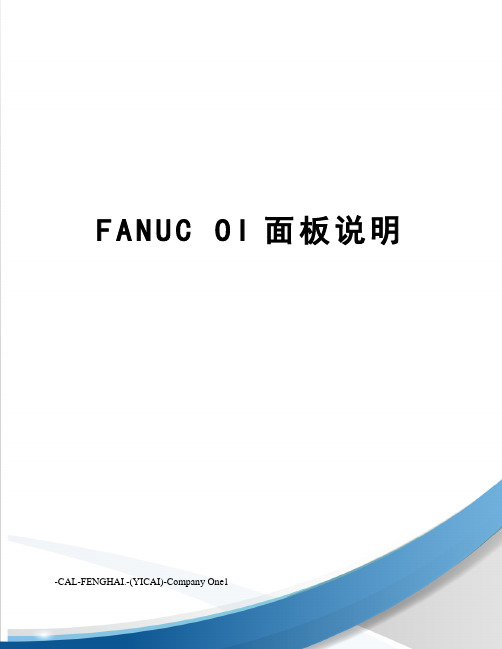
F A N U C O I面板说明-CAL-FENGHAI.-(YICAI)-Company One1FANUC OI—T/M说明操作面板介绍机床操作面板位于窗口的右下侧,如下图所示。
主要用于控制机床的运动和选择机床运行状态,由模式选择旋钮、数控程序运行控制开关等多个部分组成,每一部分的详细说明如下。
AUTO:进入自动加工模式。
EDIT: 用于直接通过操作面板输入数控程序和编辑程序。
MDI:手动数据输入。
iNC: 增量进给。
手轮方式移动台面或刀具。
JOG:手动方式,手动连续移动台面或者刀具。
:DNC位置在用232电缆线连接PC机和数控机床,选择数控程序文件传输。
REF:回参考点。
数控程序运行控制开关程序运行开始;模式选择旋钮在“AUTO”和“MDI”位置时按下有效,其余时间按下无效。
程序运行停止,在数控程序运行中,按下此按钮停止程序运行。
机床主轴手动控制开关手动开机床主轴正转手动开机床主轴反转手动关机床主轴手动移动机床台面按钮单步进给量控制旋钮选择手动台面时每一步的距离。
X1为毫米,X10. 为毫米,X100为毫米,X1kK为1毫米。
置光标于旋钮上,点击鼠标左键选择。
进给速度(F)调节旋钮调节数控程序运行中的进给速度,调节范围从0~150% 。
置光标于旋钮上,点击鼠标左键转动。
主轴速度调节旋钮调节主轴速度,速度调节范围从0~120%。
手脉把光标置于手轮上,按鼠标左键,移动鼠标,手轮顺时针转,机床往正方向移动,手轮逆时针转,机床往负方向移动。
单步执行开关每按次执行一条数控指令。
程序段跳读自动方式按下次键,跳过程序段开头带有“/”程序。
程序停自动方式下,遇有M00程序停止。
机床空转按下此键, 各轴以固定的速度运动。
手动示教冷却液开关按下此键, 冷却液开。
在刀库中选刀按下此键, 刀库中选刀。
程序编辑开关置于“ON”位置,可编程序。
程序重启动由于刀具破损等原因自动停止后,程序可以从指定的程序段重新启动。
fanuc面板按键说明【详细图解】
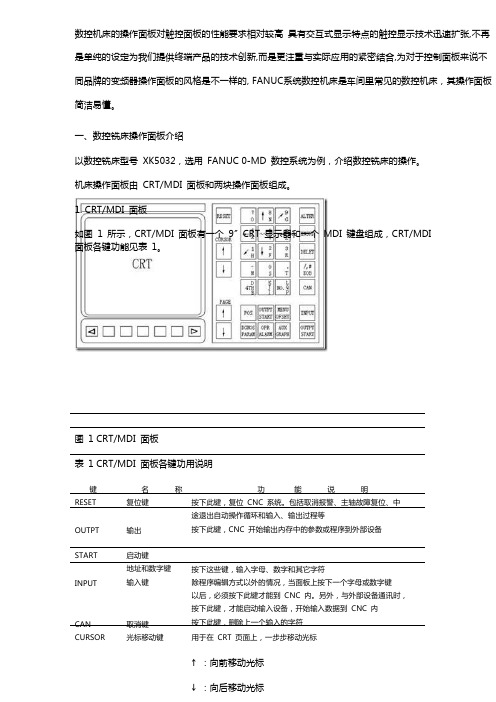
数控机床的操作面板对触控面板的性能要求相对较高具有交互式显示特点的触控显示技术迅速扩张,不再是单纯的设定为我们提供终端产品的技术创新,而是更注重与实际应用的紧密结合,为对于控制面板来说不同品牌的变频器操作面板的风格是不一样的, FANUC系统数控机床是车间里常见的数控机床,其操作面板简洁易懂。
一、数控铣床操作面板介绍以数控铣床型号XK5032,选用FANUC 0-MD 数控系统为例,介绍数控铣床的操作。
机床操作面板由CRT/MDI 面板和两块操作面板组成。
1. CRT/MDI 面板如图1 所示,CRT/MDI 面板有一个9〞CRT 显示器和一个MDI 键盘组成,CRT/MDI面板各键功能见表1。
图1 CRT/MDI 面板表1 CRT/MDI 面板各键功用说明键名称功能说明RESET OUTPT START INPUTCAN CURSOR 复位键输出启动键地址和数字键输入键取消键光标移动键按下此键,复位CNC 系统。
包括取消报警、主轴故障复位、中途退出自动操作循环和输入、输出过程等按下此键,CNC 开始输出内存中的参数或程序到外部设备按下这些键,输入字母、数字和其它字符除程序编辑方式以外的情况,当面板上按下一个字母或数字键以后,必须按下此键才能到CNC 内。
另外,与外部设备通讯时,按下此键,才能启动输入设备,开始输入数据到CNC 内按下此键,删除上一个输入的字符用于在CRT 页面上,一步步移动光标↑:向前移动光标↓:向后移动光标PAGEPOS PRGRMMENUOFSET DGNOS 页面变换键位置显示键程序键自诊断的参数用于CRT 屏幕选择不同的页面↑:向前变换页面↓:向后变换页面在CRT 上显示机床现在的位置在编辑方式,编辑和显示在内存中的程序在MDI 方式,输入和显示MDI 数据刀具偏置数值和宏程序变量的显示的设定设定和显示参数表及自诊断表的内容键PRARMOPRALARM AUXGRAPH 报警号显示键图象按此键显示报警号图象显示功能2. 下操作面板如图2 所示,面板上个按钮、旋钮、指示灯功用说明见表2。
FANUC系统数控机床MDI操作面板按键的详细说明
FANUC系统数控机床MDI操作面板按键的详细说明:1 ALTER 修改程序及代码2 INSRT 插入程序3 DELET 删除程序4 EOB 完成一句(END OF BLOCK)5 CAN 取消(EDIT 或MDI MODE 情况下使用)6 INPUT 输入程序及代码7 OUTPUT START 输出程序及指令8 OFFSET 储存刀具长度、半径补当值9 AUX GRAPH 显示图形10 PRGRM 显示程序容11 ALARM 显示发生警报容或代码12 POS 显示坐标13 DGONS PARAM 显示自我诊断及参数功能14 RESET 返回停顿15 CURSOR 光标上下移动16 PAGE 上下翻页17 O 程序由O0001~O999918 N 顺序由N0001~N999919 G 准备功能代码20 X 坐标轴运动方向指令21 Y 坐标轴运动方向指令22 Z 坐标轴运动方向指令23 H 长度补偿功能代码24 F 进给(FEED)指令25 R 圆弧半径指令26 M 辅助功能指令27 S 主轴指速指令28 T 刀具29 D 半径补偿功能代码30 I . J .K 圆弧起点至圆弧中心距离(分别在X,Y,Z轴上)31 P 子程序调用代码32 PROGRAM PROTECT 程序记忆保护开关33 MEMORY 自动执行程序34 EDIT 编辑35 MDI 手动编辑36 SINGL BLOCK 单句执行37 BLOCK DELET 指定不执行单句程序(与/ 键共享)38 OPT STOP 选择性停顿(与M01码共享)39 DRY RUN 空运行40 PRG TEST 不执行M.S.T.码指令41 CYCLE START 循环动(执行程序)42 CYCLE STOP 循环停顿(暂停程序)43 PRG STOP 程序停顿(与M00共享)44 HOME 返回X.Y.Z.各轴机械原& #59843;45 JOG 手动进给(行位或切削)46 MPG 手动驱动器50 HIGH 手动快速进给51 SPDL DEC 主轴(RPM) 速52 SPDL 100% 执行程序中S指令速53 SPDL CW 主轴顺时钟转动54 SPDL STOP 主轴停顿55 SPDL CCW 主轴逆时钟转动56 SPDL INC 主轴(RPM)增速57 Z+,Y+,X+ 机床X.Y.Z.轴往正方向移动58 Z-,Y-,X- 机床X.Y.Z.轴往负方向移动59 4-,4+ 机床第四轴60 TRVRS 执行机床各轴移动指令61 CLNT ON 供给切削液62 CLNT OFF 停顿供给切削液63 CLNT AUTO 自动执行供给切削液64 OVERRIDE 切削速度随控0--150%65 EMERGENCY STOP 紧急停顿66 THERMAL ALARM 主轴负荷过热报警67 LUB ALARM 润滑油缺乏报警68 X_MIRROR IMAGE X轴镜像加工功能69 Y_MIRROR IMAGE Y轴镜像加工功能70 RAPID OVERRIDE 快速行程?控71 DNC 直接数控:由于外部接口设备输入程序至数控机床,而又因子控机床本身记忆容量有限,需要执行边读边做(即同时执行收取程序和执行程序指令动作),称为DNC操作。
FANUC数控系统面板介绍与编程操作
FANUC数控系统面板介绍与编程操作FANUC数控系统面板是用于控制数控机床的一个重要组成部分。
在数控机床操作中,面板经常被操作员使用来进行编程和控制,因此熟悉面板的功能和操作非常重要。
本文将介绍FANUC数控系统面板的基本结构和功能,并提供一些常用的编程操作。
2.功能按钮:功能按钮是用来操作数控系统的一些基本功能。
例如,程序启动、停止、暂停、进给调整等。
根据面板的不同型号,功能按钮可能会有所不同,但基本功能大致相同。
3.独立输入输出设备(MDI):MDI上有一些可以独立输入和输出的按键。
在编写数控程序时,我们可以使用MDI上的键盘来输入程序指令,然后通过MDI来检查和修改程序。
4.模拟量开关:模拟量开关可以用来调整数控系统的一些参数,例如进给速度、主轴转速等。
通过调节这些参数,可以满足不同加工要求。
现在,让我们来了解一些常用的编程操作。
1.新建程序:在面板上选择“新建程序”按钮,然后输入程序号和程序名,按下确认键即可创建一个新的程序。
2.编写程序:使用面板上的键盘输入程序指令。
FANUC系统使用的是G代码和M代码来描述加工路径、进给速度、主轴转速等。
例如,用G01来描述直线进给,用G02来描述圆弧进给。
4.保存程序:使用面板上的保存按钮可以保存已编写的程序。
程序可以保存在数控系统的内存中,也可以保存在外部设备中,例如U盘或网络存储器。
5.启动程序:在编写完程序后,可以使用面板上的启动按钮来运行程序。
在程序运行过程中,可以通过面板上的暂停按钮来暂停程序的执行。
6.单步运行:使用面板上的单步按钮可以将程序以步进方式运行。
可以逐行查看程序的执行情况,以便调试和验证程序。
7.监测程序:通过面板上的监测按钮可以监测程序的执行情况。
可以查看程序的运行状态、坐标位置、进给速度等信息。
8.修改程序:使用MDI可以对程序进行修改,可以插入、删除、修改程序指令。
修改后的程序可以通过面板上的保存按钮来保存。
9.停止程序:在程序运行过程中,可以使用面板上的停止按钮来停止程序的执行。
数控机床控制面板FANUC面板键盘按键概述
数控机床控制面板FANUC面板键盘按键概述引言:由于机床制造商的不同,其制造的控制面板会存在差异,但基本功能差不多是固定的。
例如急停按钮、程序保护锁以及主轴倍率旋转按钮等等。
然而,如果数控机床操作人员想要更快地独立操作数控机床,他们需要详细阅读数控机床的产品说明书,并掌握数控机床控制面板上每个按钮开关的基本作用。
文章将主要介绍数控机床控制面板的相关知识。
数控机床控制面板可以保证机床在面板上准确显示其加工运动。
友好的人机界面不仅保证了操作的精准精准,而且为处于多种不同工况的生产现场的用户提供了非常大的便利。
借助现代编程技术,如今的数控机床操作人员只需从机床内存中调用相应的切削程序,机床就会以相应的动作进行加工。
数控机床控制面板面板上的按钮和开关用于激活机器功能。
例如,机器面板用于手动点动机器的轴。
可以使用某种形式的操纵杆或按钮组合来进行所需的轴运动。
数控机床控制面板是什么每台数控机床都有一个操作面板和一个控制面板,它们是操作员或程序员与机床之间的接口。
操作面板是我们对数控机床的工作组件进行物理操作以执行我们需要的操作的方法,而控制面板是输入和存储程序数据的地方。
数控机床控制面板大部分数控机床控制面板上有两个基本部件,分别是操作面板和一些有几个按钮的控制器。
操作面板里面装满了旋转开关、拨动开关和按钮。
而另一个带有几个按钮的控制器,通常不在数控机床上,有些制造商也会装在控制面板上,不过很少会使用到它。
它们在机器上可供数控机床操作员使用,用于机器设置以及控制机器的活动。
数控机床的屏幕显示是控制操作的“窗口”。
可以查看任何活动程序,包括控制状态、当前刀具位置、各种偏移、参数,甚至刀具路径的图形表示。
在所有CNC元上,可以使用输入键(键盘和软键)随时选择单个单色或彩色屏幕以获得所需的显示。
也可以设置国际语言。
FANUC面板键盘按键功能概述FANUC报警键:这些键位于机器面板上,显示机器面板的报警信息。
MROElectric有几个以A06B、A20B和A16B开头的FANUC零件编号。
FANUC系统部分操作面板简介
;k;lm/n部分面板按键功能说明(FANUC)一、FANUC0系统MDI面板:
FANUC0系统MDI面板各键功能说明表
*表示尚未开发的功能键
二、FANUC0系统车床标准面板
FANUC0系统车床标准面板功能说明表
START JOG FEEDRATE OVERRIDE
置有效。
三、FANUC0系统宝鸡机床厂SK50型车床面板:
FANUC0系统宝鸡机床厂SK50型车床面板功能说明表
四、FANUC0系统xx机床厂车床面板:
FANUC0系统xx机床厂车床面板功能说明表模式选择旋钮
五、FANUC0-PM0系统MDI面板
FANUC0-PM0系统MDI面板各键功能说明表
六、FANUC-PM0系统车床标准面板:
FANUC-PM0系统车床标准面板功能说明表
七、FANUC0I系统MDI面板:
FANUC0I系统MDI面板各键功能说明表
八、FANUC0I系统JOHNFORD VMC-850型立式加工中心面板:
FANUC0I系统JOHNFORD VMC-850型立式加工中心面板功能说明表
程序运行开始;模式选择旋钮在“”或“行暂停。
按“。
- 1、下载文档前请自行甄别文档内容的完整性,平台不提供额外的编辑、内容补充、找答案等附加服务。
- 2、"仅部分预览"的文档,不可在线预览部分如存在完整性等问题,可反馈申请退款(可完整预览的文档不适用该条件!)。
- 3、如文档侵犯您的权益,请联系客服反馈,我们会尽快为您处理(人工客服工作时间:9:00-18:30)。
『FANUC』控制器操作面板說明:鍵盤的說明號碼名稱說明(1) 重設(Reset)鍵解除警報、重新設定CNC時.(2) 求助(Help)鍵對"MDI鍵"的操作不明瞭時.(3) 切換(Shift)鍵1按鍵上有2個文字的位址鍵.利用"切換鍵"切換右下的文字可於輸入時顯示.(4) 位址/數值鍵用於輸入字母、數字.(5) 換頁鍵用於CRT畫面之換頁.(6) 游標移動鍵游標作"上"、"下"、"左"、"右"移動.(7) 功能鍵用於切換顯示各功能的畫面.(8) 編輯鍵編輯程式時使用.(9) 輸入(Input)鍵將文字或數字鍵資料輸入到記憶體.(如:各類參數、資料)此按鍵功能與"輸入"(軟鍵)相同.(10)取消(Can)鍵按此鍵可消除最後鍵入緩衝區內的文字或符號.當按取消(Can)鍵時,在" _ "前的文字立刻取消.求助(Help)鍵:(1) 按"ALARM"鍵,顯示:例: 輸入"10"(ALARM NO.) →選擇→顯示以下訊息畫面.(2) 按"OPERAT"鍵,顯示"操作方法"之選項說明. 例: 輸入"2" →選擇→顯示選擇需要的畫面配置.(3) 按"PARAM"鍵,顯示參數號碼之分類.游標移動鍵:↑、↓(從某一單節移動至下一單節.)←、→(選擇單節內的個別文字.)編輯(Edit)鍵: ALTER(修改)INSERT(插入)DELETE(刪除)(1)ALTER(修改):將錯誤的"數值/指令"覆蓋. (例:將"X20"修改為"X20.0".)鍵入"X20.0" →按"ALTER" →顯示以下畫面.(2)INSERT(插入):將鍵輸入緩衝區資料存入控制器記憶體內.(為表示係鍵輸入資料,前頭有">"記號。鍵入資料的最後有"_",表示一個文字的輸入位置。(最多可輸入"32"字.)(3)DELETE(刪除):將控制器記憶體內的文字資料刪除. (例:將"X20.0"刪除.)以游標移動至要刪除的位置→按"DELETE". Can (取消):可消除最後鍵入緩衝區內的文字或符號.當按"Can"時,在" _ "前的文字立刻取消.功能鍵有:" POS"、"PROG"、"OFFSET/SETTING"、"SYSTEM"、"MESSAGE"、"GRAPHIC"、"CUSTOM",而各功能鍵代表顯示不同的功能畫面。(一) 按"POS"(功能)鍵,顯示如下:壹.1.按"絕對"(軟鍵),顯示:"絕對座標"畫面。2. (1)按"相對"(軟鍵),顯示:"相對座標"畫面。(2)按"相對"→(操作) (軟鍵),顯示:3.按"總合"(軟鍵),同時顯示:"相對座標"、"絕對座標"、"機械座標"畫面。4.按"HNDL"(軟鍵),顯示:"手動插入"功能畫面.5.按"(操作)"(軟鍵),顯示:貳."操作監視"畫面:操作方式:按"POS"(功能鍵) →(軟鍵) →出現" MONI"→按"MONI"(軟鍵) →顯示以上畫面.(二)按"PROG"(功能)鍵,顯示如下:1.按"程式"(軟鍵),顯示:A."加工程式".(於MEM [即"AUTO"]模式)B."編輯新加工程式". (於EDIT模式)2.於"EDIT"模式,按"DIR"(軟鍵):顯示"程式記憶的使用量"及"程式一覽表"畫面.『包含:"登記程式數(USE)"、"剩餘程式數(空)"、"程式號碼(O NO.)"、"程式名稱(COMMENT)"、"登記的程式記憶容量(CHAR.)"、"剩餘可使用的程式記憶容量"。』3.操作方式: EDIT模式.按"PROG" (功能鍵) →程式(軟鍵) →(操作) (軟鍵)(軟鍵)→顯示以上畫面. READ /PUNCH:可用於程式的傳輸. (PC→CNC控制器或CNC控制器→PC)EX-EDT:程式擴充編輯功能. (選購)4.A.BG-EDT (背景編輯) :在程式執行中可進行其他程式的編輯. (編輯方式和前景編輯相同)。操作方式: MEMORY / EDIT模式.按"PROG"(功能鍵) →(操作) (軟鍵)→BG-EDT →顯示以下畫面.→編輯新程式. (例: O0003)→程式內容編輯完成.→(操作) →BG-END →跳回至編輯畫面。B. O檢索:"程式號碼"檢索. (記憶體中有許多程式時,可尋找一程式)操作方式: MEMORY / EDIT模式.O + ×××× (程式號碼) →按"O檢索" (軟鍵).例: 呼叫記憶體內之加工程式- "O1111".C.檢索↑、檢索↓:位址文字(X、Y、Z、S、∙∙∙∙)檢索.操作方式: EDIT模式.位址+數值→按"檢索↑"或"檢索↓".例: 搜尋"X20.0". (輸入" X20.0 ",再按"檢索↓".)(三)按"OFFSET/SETTING"(功能)鍵,顯示如下:壹.1.按"補正"(軟鍵):顯示"工具補正"畫面. (可設定"刀具長度補正量"、"刀具半徑補正值"等資料. )A. NO檢索:"番號"檢索. (如上圖,例:"番號011",則輸入"11",再按"NO檢索".)B. C.輸入:"刀具長度補正量"自動輸入.操作方式: " OFFFSET/SETTING "(功能鍵)→補正(軟鍵)→輸入欲設定的"番號?" →" Z "鍵(字母鍵) →C.輸入( ※使用此功能,必須先"Z軸"回"HOME",再將"相對座標-歸零[ Z 0.000 ]";否則,會造成長度補正量的誤差. )C. +輸入: 可執行補正量的"加算"和"減算".D. 輸入: 功能和FANUC操作面板上之"INPUT"鍵相同.2.按"SETING"(軟鍵),顯示以下畫面:按"PAGE ↓"(功能鍵),顯示: 再按"PAGE ↓",顯示:3.按"座標系"顯示:一、加工原點(程式原點)設定:加工原點位置的選擇:(1)素材基邊、(2)素材中心、(3)素材基邊偏移"××量"。(1)"素材基邊"尋邊求法: (用"3D-Taster")操作方式: 手輪(Handle)模式.A.步驟: 按"POS(功能鍵)"→ "相對(軟鍵)" [切換至"相對座標"畫面]→移動軸向(例: X軸) →至接觸工件邊→按"X" (字母鍵) [此時畫面中的字元"X"~顯示"閃爍"]→→"起源(軟鍵)" →[此時畫面顯示X0.000]→Z軸提高至淨空高度→移動軸向" Y "→重覆上述步驟→完成尋邊(加工原點)動作.(※加工原點設定,以素材基邊為準.測頭半徑"r",必須列入計算.)B. "工件座標系設定":按"OFFSET/SETING(功能鍵)" →"座標系(軟鍵)" →選擇欲設定的座標系?:例:"G54"(可用游標鍵↑,↓或" NO檢索") →輸入: "X0"→"測量(軟鍵)"→輸入: "Y0"→"測量(軟鍵)"→即完成"工件座標系設定".(2)素材中心:操作方式: 手輪(Handle)模式.A.步驟: 按"POS(功能鍵)"→ "相對(軟鍵)" [切換至"相對座標"畫面]→移動軸向(例:X軸) →至接觸工件邊→按"X" (字母鍵) →"起源(軟鍵)" →按"Z" (字母鍵) →"起源(軟鍵)" →Z軸提高至淨空高度→移動軸向至工件的另一側→至接觸工件邊→產生一數據. [例如: 畫面顯示: X120.000]→移動X軸向,至"素材中心". [X120.0 / 2]→→按"X" (字母鍵) →"起源(軟鍵)" →Z軸提高至淨空高度→移動軸向" Y "→重覆上述步驟→完成尋邊(加工原點)動作.B. "工件座標系設定": (設定和"素材基邊"方式相同.)按"OFFSET/SETING(功能鍵)" →"座標系(軟鍵)" →選擇欲設定的座標系?: "G54" →輸入: "X0"→"測量(軟鍵)" →輸入: "Y0"→"測量(軟鍵)" →即完成"工件座標系設定".(3)素材基邊偏移"××量": (基點以素材左下角為依據.)操作方式: 手輪(Handle)模式.A.步驟: 與(1),(2)方式相同.B. "工件座標系設定": (設定和"素材基邊"方式相同.)按"OFFSET/SETING(功能鍵)" →"座標系(軟鍵)" →選擇欲設定的座標系?: "G54"→輸入: "X0"→"測量(軟鍵)" →輸入: "Y0"→"測量(軟鍵)" →即完成"工件座標系設定".(※目前之G54座標值為加工素材的基點座標)→移動游標至"X"欄位,輸入偏移量:"100. "→→"+ 輸入(軟鍵)"→→"Y"欄位,輸入偏移量: "80. "→→"+ 輸入(軟鍵)" →即完成"工件座標系設定".二、刀具長度補正量設定:操作方式: 手輪(Handle)模式.A.步驟: 移動"Z"軸→至刀尖接觸工件表面→按"POS(功能鍵)"→ "總合(軟鍵)" →記錄"Z軸機械座標值"→→按"OFFSET/SETING(功能鍵)" →"補正(軟鍵)" →選擇欲設定的補正號碼?:例:" 001" →輸入" Z軸機械座標值":" -640.7 "→→"輸入(軟鍵)"[或按"INPUT"(於操作面板)]→完成"刀具長度補正量"設定.貳.操作方式:按"OFFSET/SETTING"(功能鍵) →→顯示以上畫面.1.按"MACRO"鍵,顯示:2.按"操作PN"鍵,顯示以下畫面:※功能設定可用"↑";"↓"游標移動鍵,移動至所要的功能位置;"←";"→"游標移動鍵,可設定【ON/OFF】。
